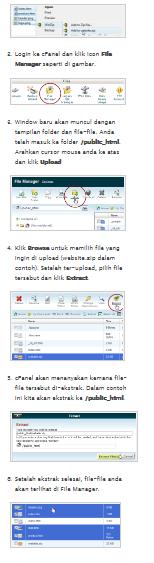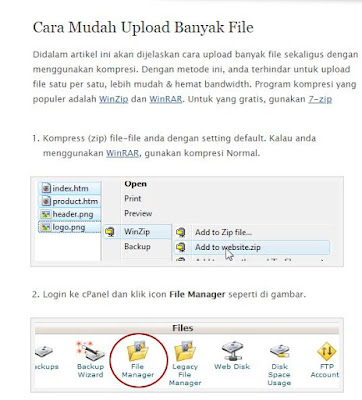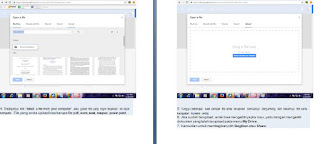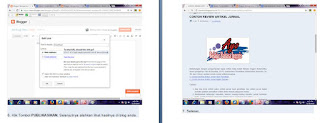Cara Mudah Upload Banyak File
Didalam artikel ini akan dijelaskan cara upload banyak
file sekaligus dengan menggunakan kompresi. Dengan metode ini, anda terhindar
untuk upload file satu per satu, lebih mudah & hemat bandwidth. Program
kompresi yang populer adalah WinZip dan WinRAR. Untuk yang gratis, gunakan
7-zip
Kompress (zip) file-file anda dengan setting default.
Kalau anda menggunakan WinRAR, gunakan kompresi Normal.
1. 

2. Login ke cPanel dan
klik icon File Manager seperti di gambar.

3. Window baru akan
muncul dengan tampilan folder dan file-file. Anda telah masuk ke folder /public_html.
Arahkan cursor mouse anda ke atas dan klik Upload

4. Klik Browse untuk
memilih file yang ingin di upload (website.zip dalam contoh). Setelah
ter-upload, pilih file tersebut dan klik Extract.

5. cPanel akan menanyakan
kemana file-file tersebut di-ekstrak. Dalam contoh ini kita akan ekstrak
ke /public_html.

6. Setelah ekstrak
selesai, file-file anda akan terlihat di File Manager.